目前大部分的企業網路均已建置Active Directory作為IT營運的基礎建設,讓網管人員在面對身分驗證管理機制時可以更有效率,盡可能地讓所有的網路服務都連接於現有的網域進行認證,其中整合無線區域網路(WLAN)認證的需求,更是重要的一環。本文將介紹如何將無線區域網路整合Active Directory以進行認證管理。
緊接著,出現「管理使用的無線網路」頁面,在此將會看見所有曾經連線過的無線區域網路基地台項目。找到前面步驟所設定之RADIUS用戶端的無線網路項目後,在該項目上按一下滑鼠右鍵,然後點選快速選單中的【內容】。
進入無線網路內容的〔安全性〕活頁標籤內,將「安全性類型」設定為【WPA2-Enterprise】,而「加密類型」則選【AES】。
然後,在「選擇網路驗證方法」欄位中選擇【Microsoft Protected EAP(EAP)】,並且按下〔設定〕按鈕(圖21)。
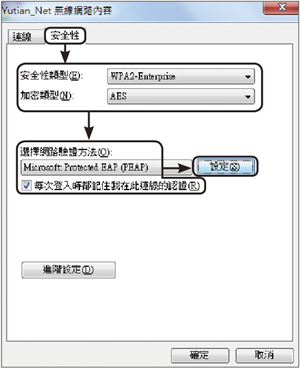 |
| ▲圖21 無線網路內容。 |
跳出「受保護的EAP內容」頁面,勾選「確認伺服器憑證」,然後在「受信任的根憑證授權單位」清單中找到所安裝的憑證項目並加以勾選。接著,勾選「啟用快速重新連線」選項,再按下〔設定〕按鈕,如圖22所示。
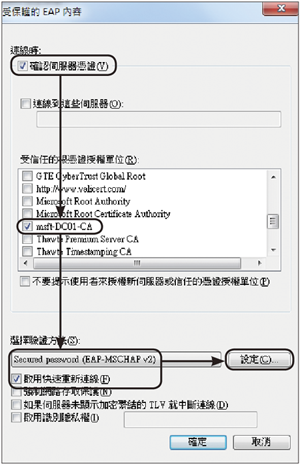 |
| ▲圖22 受保護的EAP內容。 |
緊接著,在「EAP MSCHAP內容」視窗內,勾選「連線時:自動使用我的Windows登入名稱及密碼」項目。完成了述所有設定之後,趕快測試一下Windows 7無線區域網路結合Active Directory驗證的登入步驟。
結語
無線區域網路(WLAN)結合RADIUS的驗證機制,實際上所能達成的驗證方法相當多,包括整合智慧卡(Smart Card)以及RSA雙因子驗證技術等等。企業該選擇哪一種身分驗證架構呢?除了必須了解企業對於資訊安全議題的重視程度外,還須參考企業現有的驗證方法。舉例來說,如果已經有透過智慧卡來驗證門禁系統以及提供遠端VPN登入的驗證使用,那麼在無線區域網路的部署上選擇同樣的智慧卡整合會是較理想的做法。相對地,如果企業從內到外都是採用Active Directory的Windows驗證模式,那麼選擇此驗證方法對於IT人員的負擔將是最低,而對使用者來說也是最簡便的。